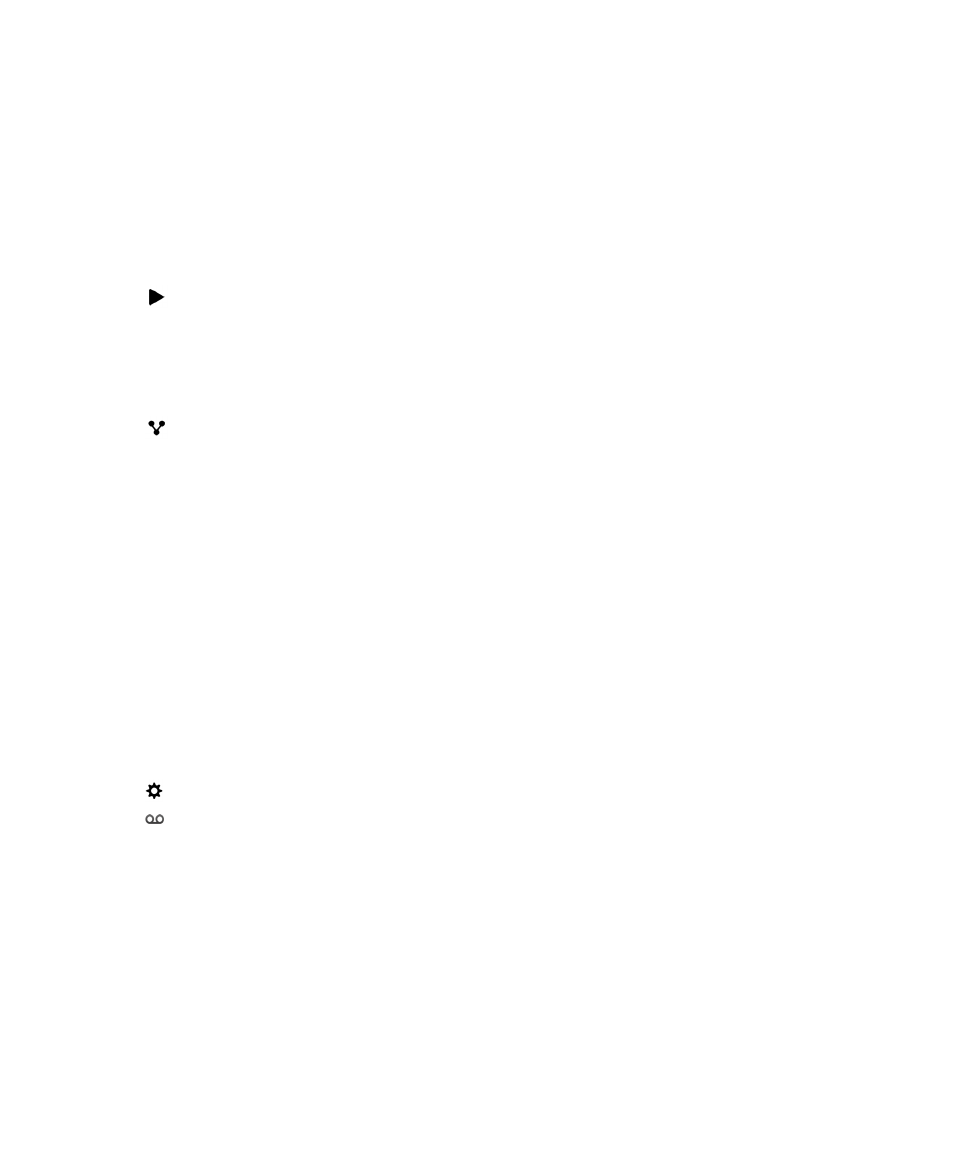
Menggunakan perkhidmatan mel suara visual
Mendengar mesej mel suara visual
1.
Dalam BlackBerry Hub atau aplikasi Telefon, ketik mesej mel suara.
2.
Ketik
.
Memajukan mesej mel suara visual
1.
Dalam BlackBerry Hub atau aplikasi Telefon, sentuh dan tahan mesej mel suara.
2.
Ketik
.
Menyimpan mesej mel suara visual
Sistem mel suara pembekal perkhidmatan anda mungkin secara automatik memadam mesej selepas tempoh masa
tertentu. Jika anda tidak mahu mesej dipadam secara automatik, anda boleh menyimpannya ke peranti anda.
1.
Dalam BlackBerry Hub atau aplikasi Telefon, sentuh dan tahan mesej mel suara.
2.
Ketik Simpan.
Menukar ucapan mel suara visual anda
Ucapan mel suara anda adalah mesej keluar yang didengar oleh pemanggil sebelum meninggalkan mesej mel suara.
Bergantung pada pembekal perkhidmatan wayarles anda, ciri ini mungkin tidak disokong.
1.
Dalam aplikasi Telefon, leret ke bawah dari bahagian atas skrin.
2.
Ketik
.
3.
Ketik
> Menukar Ucapan Mel Suara.
4.
Dalam senarai juntai bawah Ucapan, lakukan salah satu perkara berikut:
• Untuk memainkan nombor telefon anda sebagai ucapan mel suara, ketik Nombor Telefon.
• Untuk memainkan nama anda sebagai ucapan mel suara, ketik Nama.
• Untuk merakam ucapan mel suara tersuai, ketik Mesej Peribadi.
Menukar kata laluan mel suara visual anda
Bergantung pada pembekal perkhidmatan wayarles anda, ciri ini mungkin tidak disokong.
Panduan Pengguna
Telefon dan suara
62
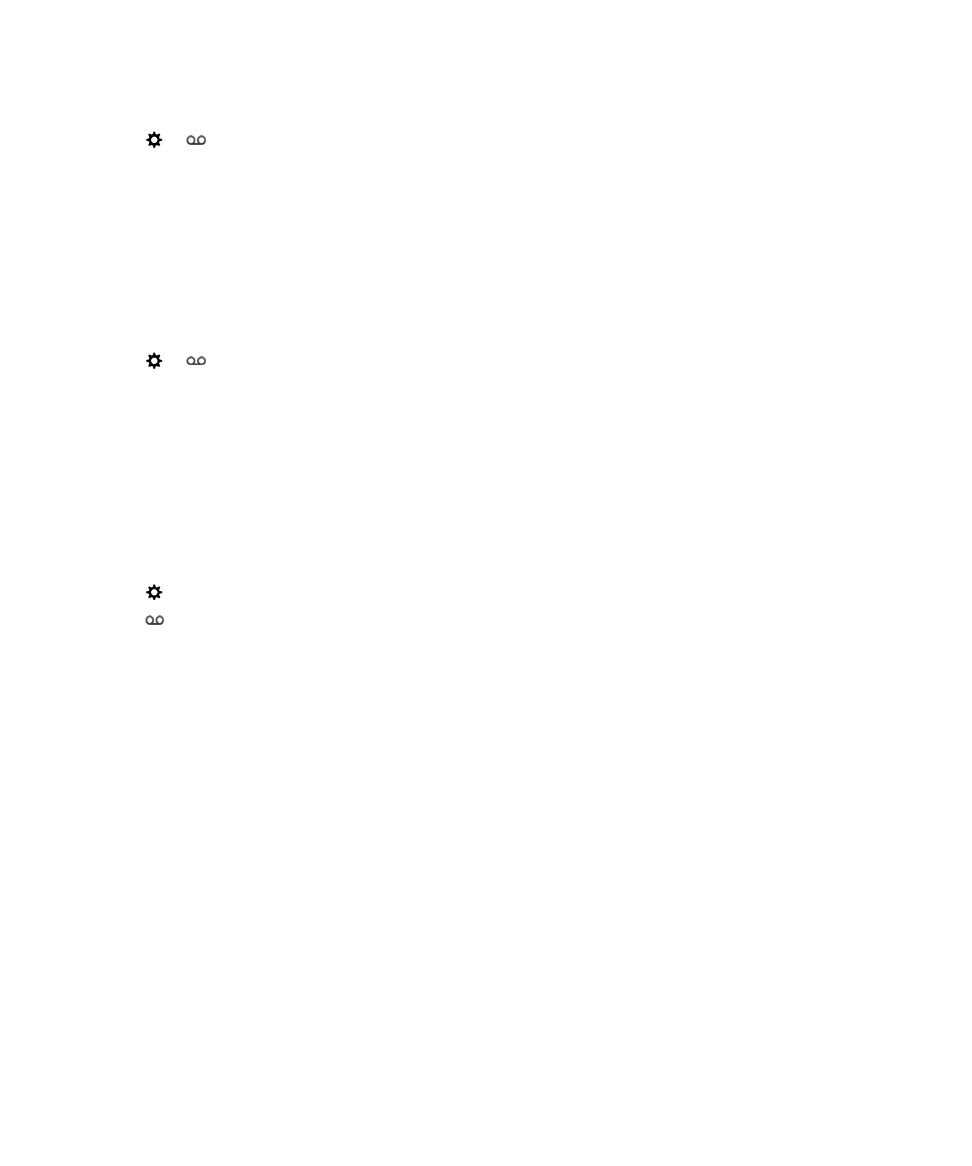
1.
Dalam aplikasi Telefon, leret ke bawah dari bahagian atas skrin.
2.
Ketik
>
.
3.
Ketik Tukar Kata Laluan.
Mengelakkan mesej mel suara visual daripada memuat turun semasa
perayauan
Bergantung pada pembekal perkhidmatan wayarles anda, ciri ini mungkin tidak disokong.
1.
Dalam aplikasi Telefon, leret ke bawah dari bahagian atas skrin.
2.
Ketik
>
.
3.
Kosongkan kotak semak Perayauan Antarabangsa.